Android SDK 的環境設定,首先你需要下列幾樣工具:
Java、Eclipse、ADT、Android SDK
2012年5月26日 星期六
2012年5月22日 星期二
Objective-C's Hello World 在 Windows Platform - 2
此為接續 Objective C 在 Windows Platform 這篇
1. 首先,利用記事本 或 自己習慣的編輯器,鍵入下列程式碼:
隨後將檔案儲存至 C:\GNUstep\msys\1.0\home\[Username] 下,這裡儲存為 world.m。
Username 視自己的使用者名稱
2. 在 Shell 裡,ls 一下
應該可以看到自己 world.m 剛剛存的那個檔案
3. 接下來同 Step.1,再撰寫一個 GNUmakefile,內容在下:
同樣存在 C:\GNUstep\msys\1.0\home\[Username] 下,
取名為 GNUmakefile
4. 在 shell 鍵入 make CC=clang
5. 之後,會出現一個 obj 資料夾,
在裡頭就有 hello.exe 的檔案,可以執行看看
6. 成功
注意:
兩個必須要相同一致,否則 make 時會發生錯誤。(Step 3)
makefile 的檔案檔名一定要為 GNUstep(Step 3)
make 後面一定要加 CC=clang 這個參數 (Step 4)
Objective C 在 Windows Platform 環境設定 - 1
1. 首先,你需要安裝 GUNstep
可從 GUNstep for Windows 取得這三個檔案

注意,要按 照順序 裝:MSYS System、Core、Devel
2. 在過程中,你需要額外的程式
Python
這邊選擇 2.7.3 Windows installer
這邊選擇 2.7.3 Windows installer

3. GNUstep 安裝完成後,
選取 Shell 開始下指令 安裝 clang
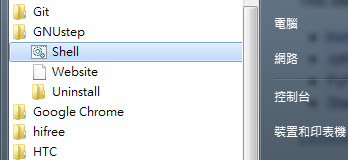
鍵入 svn co http://llvm.org/svn/llvm-project/llvm/trunk llvm
cd llvm/tools
svn co http://llvm.org/svn/llvm-project/cfe/trunk clang 這邊需要稍等一下,下載需要一段時間 ......
4. 修改 InitHeaderSearch.cpp
環境變數
至 C:\GNUstep\msys\1.0\home\[UserName]\llvm\tools\clang\lib\Frontend\InitHeaderSearch.cpp,Username 取決於你自己的使用者名。

大約 215 行這邊,將原 AddPath("/usr/local/include", System, true, false, false); 註解掉,新增
AddPath("C:\\GNUstep\\include", System, true, false, false);
AddPath("C:\\GNUstep\\msys\\1.0\include", System, true, false, false);
AddPath("C:\\GNUstep\\lib\\gcc\\mingw32\\4.6.1\\include", System, true, false, false);
AddPath("C:\\GNUstep\\lib\\gcc\\mingw32\\4.6.1\\include\\c++", System, true, false, false);
AddPath("C:\\GNUstep\\GNUstep\\System\\Library\\Headers", System, true, false, false);
存檔後離開。
5. 開始進行 clang 編譯
cd ~/llvm/
makedir build
cd ~/llvm/build/
../configure --enable-optimized --enable-targets=host-only
make
make install
這邊你又需要等待了,建議您,可以利用分號 ; 一次執行,或使用 script,接著去喝杯茶或洗個澡。
鳥哥 Linux 可參考 http://linux.vbird.org/linux_basic/0320bash.php#redirect_com
6. 安裝後,測試版本
鍵入 clang --version 顯示版本,若成功顯示,代表安裝成功。
7. 待續 Hello World ! ...
訂閱:
意見 (Atom)






